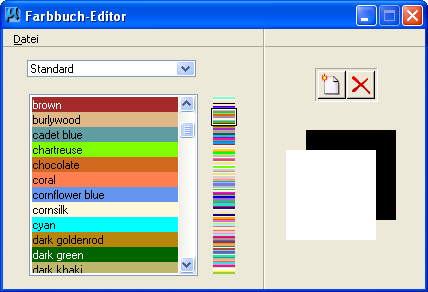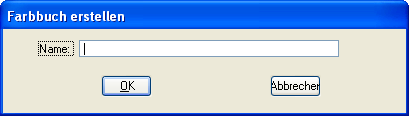| Auswahl des Farbbuchnamens |
Verweist auf das Farbbuch, das zur Bearbeitung geöffnet wurde. Das Dropdown-Menü enthält alle in der geöffneten DGN-Bibliothek gespeicherten Farbbücher.
CBOOK
OPEN
[
Buchname
]
|
| Listenfeld der Farben |
Zeigt die im Farbbuch enthaltenen Farben an. Der Hintergrund jeder Zeile entspricht der Vorschau einer der Farben.
- Um eine Farbe zu ändern, doppelklicken Sie darauf.
- Um eine Farbe umzubenennen, klicken Sie mit der rechten Maustaste darauf.
CBOOK
COLOR
SELECT
[
Farbname
]
CBOOK
COLOR
MODIFY
<
0–255 |
0–255 |
0–255
>
CBOOK
COLOR
RENAME
[
Neuer Farbname
]
|
| Schieberegler der Farben |
In dem Rechteck (rechts neben dem Farbenlistenfeld) werden alle Farben im Buch angezeigt. Durch Klicken auf das Rechteck wird die aktuelle Position im Buch geändert und die Liste entsprechend aktualisiert. Der schwarze Rahmen kennzeichnet die derzeit in der Liste gewählten Farben. Das Ziehen des schwarzen Rahmens entspricht der Verwendung der Bildlaufleiste im Listenfeld der Farben. |
| Farbe erstellen |
Öffnet das Dialogfeld "Farbe ändern", in dem eine Farbe erstellt oder geändert werden kann.
CBOOK
COLOR
NEW
[
Neuer Farbname
]
<
0–255 |
0–255 |
0–255
>
|
| Farbe löschen |
Löscht die ausgewählte Farbe.
CBOOK
COLOR
DELETE
|
| Feld "Vorschau" |
Die Vorschau im Vordergrund zeigt die ausgewählte Farbe. Die Vorschau im Hintergrund illustriert die aktuelle Hintergrundfarbe. |
|
|
Öffnet das Dialogfeld "Farbbuch erstellen", in dem ein Farbbuch erstellt werden kann.
CBOOK
NEW
[
Neuer Buchname
]
|
|
|
Speichert die am ausgewählten Farbbuch vorgenommenen Änderungen.
CBOOK
SAVE
|
|
|
Öffnet das Dialogfeld "Farbbuch erstellen", in dem das geöffnete Farbbuch unter einem anderen Namen gespeichert werden kann.
CBOOK
SAVEAS
[
Kopie_Buchname
]
|
|
|
Löscht das ausgewählte Farbbuch.
CBOOK
DELETE
|
|
|
Öffnet den Dialog "Farbbuch importieren", das verwendet wird, um ein Farbbuch aus einer Datei mit durch Komma getrennten Werten (.csv) zu importieren.
CBOOK
IMPORT
[
Pfad\Verzeichnis\Dateiname.csv
]
|
|
|
Öffnet das Dialogfeld "Farbbuch exportieren", das den Export eines Farbbuchs in eine CSV-Datei (Comma Separated Value) ermöglicht.
CBOOK
EXPORT
[
Dateiname.csv
]
|